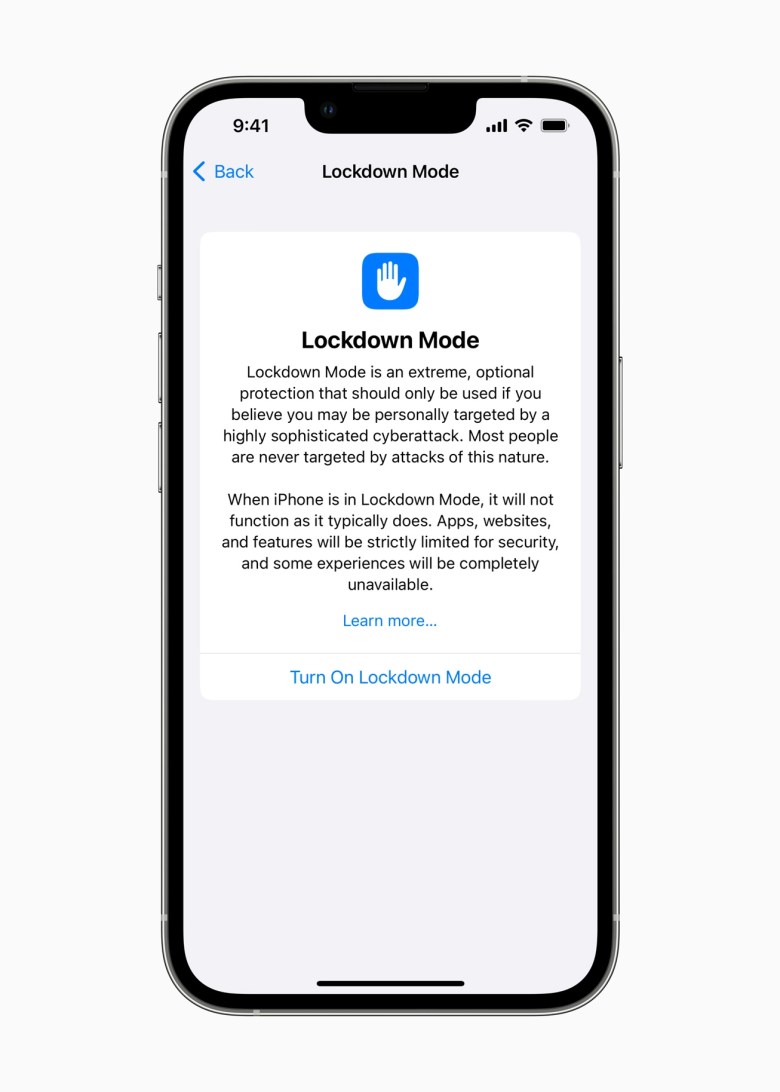Un arresto anomalo del gioco all’avvio può essere una delle cose più frustranti in Monster Hunter Rise Sunbreak per un giocatore che aspetta con impazienza di giocare al nuovo DLC e può rovinare completamente l’esperienza.
Poiché il DLC è nelle prime fasi di rilascio, sono previsti alcuni errori e arresti anomali prima che gli sviluppatori modifichino alcune cose. Alcuni giocatori di Monster Hunter Rise Sunbreak ricevono errori all’avvio, quindi la seguente guida li aiuterà a risolvere il problema prima che venga eseguita una patch.
Monster Hunter Rise Sunbreak Crash all’avvio
Ragioni di crash
Potrebbero esserci diversi motivi per cui Monster Hunter Rise: Sunbreak si arresta in modo anomalo, dà errori, ritarda o ha un calo del framerate.
I PC che non soddisfano i requisiti di sistema, i driver obsoleti per la tua scheda grafica e le versioni precedenti di Windows potrebbero essere motivi per cui il tuo gioco genera errori di avvio.
Alcune applicazioni in esecuzione e attività in background o software di sicurezza e firewall possono anche interferire con l’esecuzione dei file di gioco provocando arresti anomali.
Come risolvere il crash di avvio
I seguenti metodi possono aiutare a risolvere il problema prima che gli sviluppatori del gioco aggiungano patch o hotfix:
Verifica dei requisiti di sistema
I PC devono sempre soddisfare le specifiche di sistema del gioco e dovrebbero essere presi in considerazione prima di installare il gioco. Il mancato rispetto dei requisiti di gioco provoca arresti anomali, errori e balbuzie.
Monster Hunter Rise non richiede molte risorse e non richiede le specifiche più elevate. Tuttavia, due requisiti sono una GPU dedicata e la capacità di eseguire DirectX 12. Di seguito troverai i requisiti di sistema minimi e consigliati:
Requisiti consigliati
- Sistema operativo: Windows 10 (64 bit)
- Processore: Intel Core i5-4460 o AMD FX-8300
- Memoria: 8 GB di RAM
- Grafica: AMD Radeon RX 570 (VRAM 4GB), NVIDIA GeForce GTX 1060 (VRAM 3GB)
- DirectX: 12
- Rete: Connessione Internet a banda larga
- Magazzinaggio: 36 GB di spazio libero
Requisiti minimi di sistema:
- Sistema operativo: Windows 10 (64 bit)
- Processore: Intel Core i5-4460 o AMD FX-8300
- Memoria: 8 GB di RAM
- Grafica: AMD Radeon RX 570 (VRAM 4GB), NVIDIA GeForce GTX 1060 (VRAM 3GB)
- DirectX: 12
- Rete: Connessione Internet a banda larga
- Stoccaggio: 36 GB di spazio libero
Chiusura delle attività in background
Alcune applicazioni e attività in esecuzione in background occupano molte delle risorse del tuo PC, con un impatto negativo sulle prestazioni di esecuzione del gioco. Le applicazioni di avvio, le funzioni Window non necessarie o gli overlay di terze parti accelereranno il processore e i dischi di archiviazione riducendone l’efficienza delle prestazioni.
La chiusura di tali applicazioni in background potrebbe aiutare a risolvere l’errore. Per farlo, apri il Gestore delle attività premendo Ctrl+Maiusc+Esc e chiudi tutte le applicazioni non necessarie in Scheda Processi cliccando Ultimo compito. È possibile riavviare il computer in seguito.
Aggiornamento dei driver
Gli errori possono persistere se i driver della scheda grafica non sono aggiornati. Pertanto, è necessario assicurarsi dell’ultima versione dei driver della GPU. Puoi scaricare manualmente l’ultima versione dei driver della tua GPU dai siti Web ufficiali o aggiornare quelli esistenti.
Per aggiornare i driver, apri il file Gestore dispositivi dal menu di avvio. Selezionare Schede video per visualizzare completamente l’elenco. Quindi seleziona Aggiorna driver facendo clic con il tasto destro del mouse su scheda grafica dedicata opzione.
È quindi possibile scegliere di scaricare gli aggiornamenti manualmente o che il sistema li aggiorni automaticamente.
Dopo aver scelto Cerca automaticamente i driver, il sistema cercherà gli aggiornamenti online e aggiornerà i driver se è disponibile un aggiornamento. Riavvia il PC affinché l’aggiornamento abbia effetto.
Aggiornamento di Windows
L’installazione degli ultimi aggiornamenti di sistema per Windows può aiutare la maggior parte dei giochi a funzionare senza problemi. Un aggiornamento del sistema operativo in background può utilizzare preziose risorse di sistema, causando errori di gioco o arresti anomali. Si consiglia inoltre di eseguire l’aggiornamento all’ultima versione di Windows.
Disabilita Firewall o Antivirus
Mentre la disabilitazione del software di sicurezza per il tuo PC è un no assoluto nella maggior parte dei casi e deve essere vista come l’ultima opzione. Probabilmente è meglio per te aspettare che gli sviluppatori del gioco distribuiscano le patch prima di provare questo.
Tuttavia, se non desideri attendere affatto, puoi disattivare le funzionalità di sicurezza per un periodo nei seguenti modi:
Aprendo il Aggiornamento e sicurezza opzione nelle impostazioni e selezionando Protezione da virus e minacce. Allora puoi girare protezione in tempo reale disattivata nel Gestisci le impostazioni. Prova a eseguire il gioco per vedere se funziona.
Verifica dell’integrità dei file di gioco
Anche i file di gioco danneggiati o mancanti potrebbero causare arresti anomali ed errori. Ciò può verificarsi durante il download del DLC poiché è un file di grandi dimensioni. Per assicurarti che non sia così, devi verificare l’integrità dei file di gioco.
Questo viene fatto scansionando tutti i file nel tuo steamapps cartella e scaricare nuovamente i file in caso di file danneggiati o mancanti.
Per farlo, apri Steam e seleziona Libreria. Quindi trova e scegli Monster Hunter Rise nell’elenco e seleziona Proprietà.
Quindi scegli File locali e fare clic Verifica l’integrità dei file di gioco. Attendi che avvenga la scansione e riavvia il gioco.
Reinstalla DirectX e i file ridistribuibili
Monster Hunter Rise richiede DirectX 12 e gli ultimi ridistribuibili C++ per funzionare normalmente. Questi file sono generalmente installati da Steam; tuttavia, puoi reinstallarli e verificare se l’errore è stato corretto.
Riavvia e pulisci l’avvio
Anche se puoi chiudere la maggior parte delle applicazioni nel task manager, alcuni servizi che limitano il tuo gioco potrebbero essere ancora in esecuzione. Puoi chiuderli riavviando il PC o eseguendo un avvio pulito.
Per eseguire un avvio pulito del PC, apri il file Finestra di dialogo Esegui comando premendo Windows+R, quindi apri la Configurazione del sistema digitando MSConfig nella finestra di dialogo.
Quindi scegli Servizi e abilita l’opzione Nascondi tutti i servizi Microsoft. Selezionare Disabilitare tutto e applica e salva le modifiche. Dopodiché, apri nuovamente Task Manager e seleziona la scheda di avvio.
Quindi dovresti disabilitare tutti i servizi che sembrano avere un grande impatto all’avvio. Riavvia il PC e riavvia il gioco.